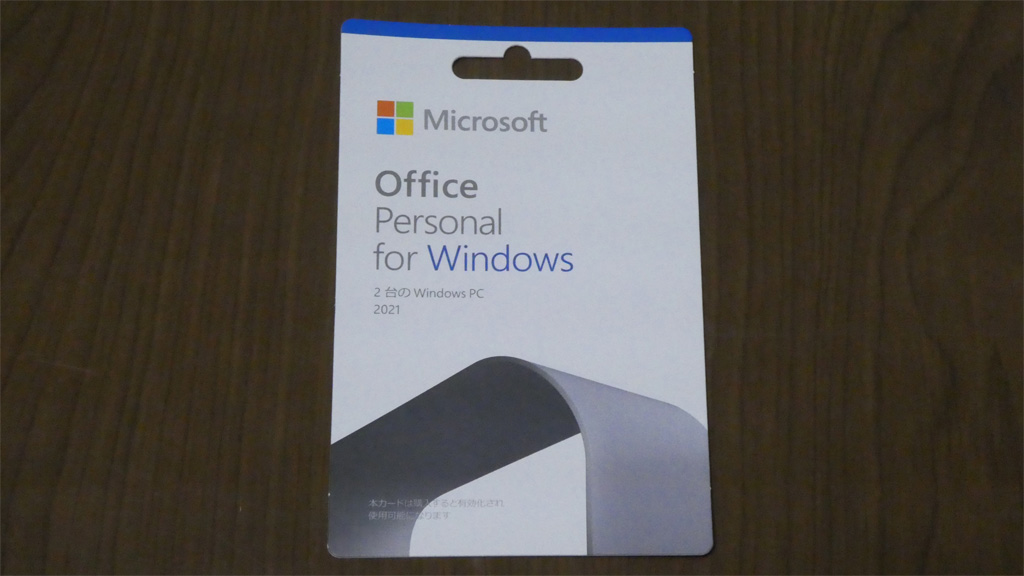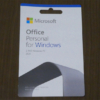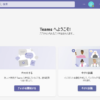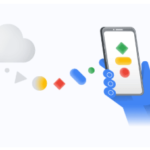Office Personal 2021 導入
長年使用していた Office Personal 2013。正直なところ、いつ、どこで購入したのかも忘れてしまっていたのですが、2000→2007→2013と、サポートが切れるギリギリのところでつないで来ています。
Office 2013は、メインストリームサポートが5年も前の2018年4月で切れており、今年2023年4月11日で延長サポートも切れました。
もちろん、アプリケーションとしては使い続けることも可能なのですが、セキュリティ的に問題アリなので、ついに買い替えを決断しました。
Office の値上げで駆け込み購入
Microsoft 365にするか、Office 2021にするかは、それぞれにメリット・デメリットがあって、こちらがお薦め、というようなことを書くのは控えますが、延長サポートが切れるギリギリまで使い倒すような私みたいな人には、365よりも安価で利用できる、という大きなメリットがありますよね。
というわけで、今回も Office Personal 2021を購入。
既に6月も半ばを過ぎてしまいましたが、Office Personal 2021を購入したのは、5月30日のこと。
というのも、6月から、Office 2021も、365も、結構な額の値上げが発表されていたからです。
Office Personal 2021だと、29,800円が34,273円に、15%の値上げです。
Microsoft 365 Personal 12ヶ月版も、11,800円が13,545円にと、約15%の値上げになりました。(それぞれ税別価格)
「買い換えようかなぁ、どうしようかなぁ」なら、悩んだんでしょうが、買い換えると決めてましたから、5月中に注文です。税込みにすると、値上げ額はさらに上乗せになりますからね。
というわけで、Office Personal 2021を、税込み32,780円で購入。5月末の1週間、楽天スーパーDEAL SHOPでは、ポイント還元のスーパーDEALキャンペーンを実施していたことも購入の後押しになりましたね。結構な額のポイント還元がありました。
インストールの前に
5月30日に注文し、5月31日発送。6月1日には手元に届くはずだったんですが、不在だったため再配達に。
ここ最近、購入価格3万円以上の鉄道模型も宅配ボックスに入れてもらってますから、持ち帰りという扱いに違和感があったんですが、3日の土曜日に再配達してもらうと佐川急便の荷札には「取扱注意」「セーフティサービス 貴重品」の文字が。
それなら、仕方ないですね。
で、受け取って安心してしまったのか、Office 2013が普通に動くのでそのままになっていたんですが、この週末にようやくインストール。
でも、その前に、Office 2013をアンインストールしておきます。
バージョンアップの場合、何もしなくてもアンインストールしてくれるパターンと、普通に別ソフトとしてインストールして共存するパターンと、共存したように見えて悪影響が出るパターンがあります。古い方をアンインストールしたら新しいのが動かなくなった、とか。同じ Microsoft の Office なので三つ目のパターンはないだろうとは思うのですが、念のために削除。
「設定」の「アプリ」から「インストールされているアプリ」を選ぶのがセオリーなのかもしれませんが、「スタート」画面から「Microsoft Office 2013」を右クリックして「アンインストール」。
Windows11ですが、昔から見慣れたアンインストール画面が出てきます。
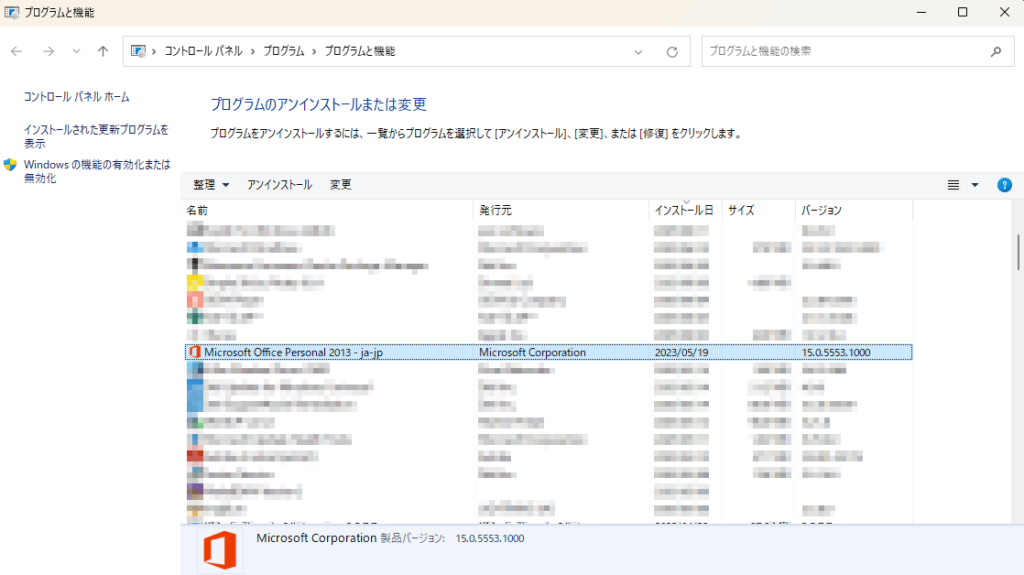
ここから、Microsoft Office Personal 2013 – ja-jp を選択して、アンインストール。

念のため、再起動。
アンインストール後に再起動が必要なソフトって、やっぱり事前にアンインストールしておいた方が正解なのかも、と思ってしまいますよね。
Office 2021 のインストール
佐川急便のセーフティサービスで届いた薄手の封筒に入っていたのは、これだけ。(正確には、これと、楽天グループが発行したレジレシート状のアクティベーション完了通知だけ)
ある意味、これが32,780円との引き換えに届いたものと考えると、めちゃくちゃ高価なシロモノです。
583系 急行「きたぐに」10両編成の方が、割安に思えてしまいます(笑)

それはともかく、届いたカードに記載されたインストール方法に従って、まずは、「 office.com/setup 」にアクセス。
Microsoftアカウントでサインイン
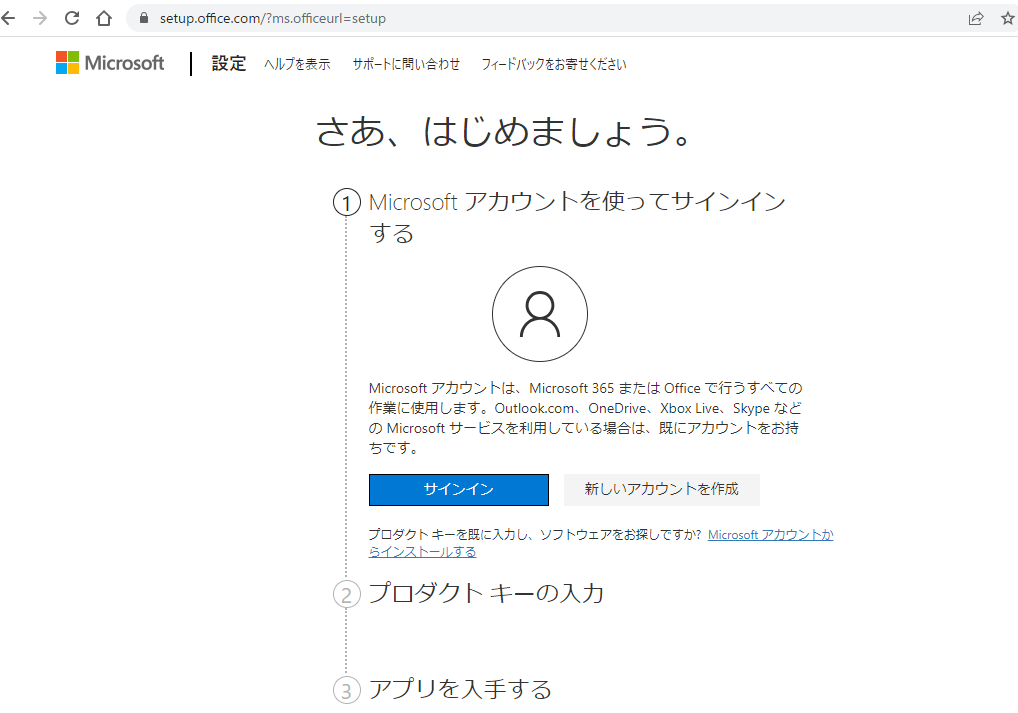
「さあ、はじめましょう」の画面で、「サインイン」をクリックします。
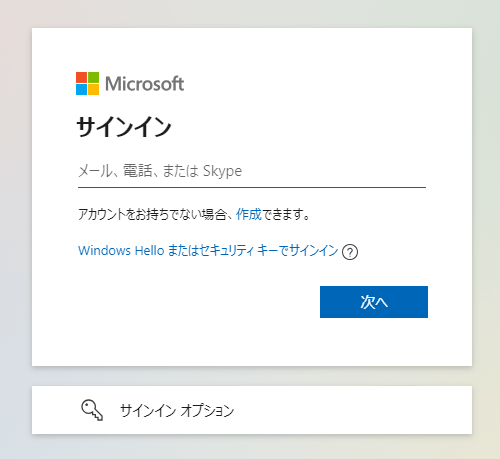
アカウントを持っていなければ作成できますが、持っているのでそのままメールアドレスを入力して「次へ」。
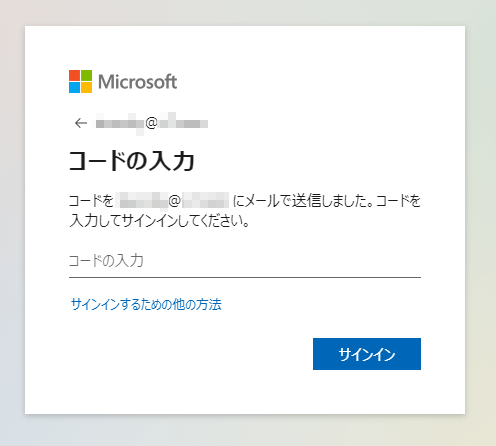
入力したメールアドレスに、「あなたの一時使用コード」というタイトルのメールが届くので、メールに記載されている7桁のコードを入力します。それから「サインイン」をクリック。
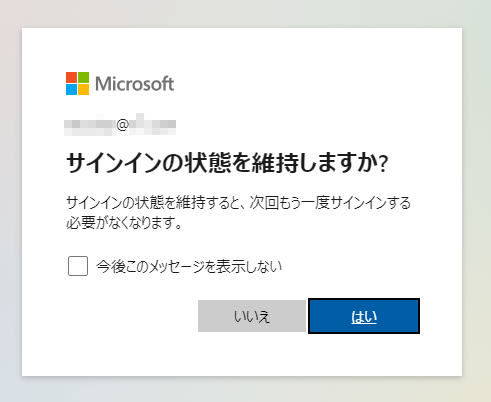
状態を維持するかどうかはお好みで。
「いいえ」か「はい」をクリックすると、プロダクトキー入力画面に進みます。
プロダクトキーを入力
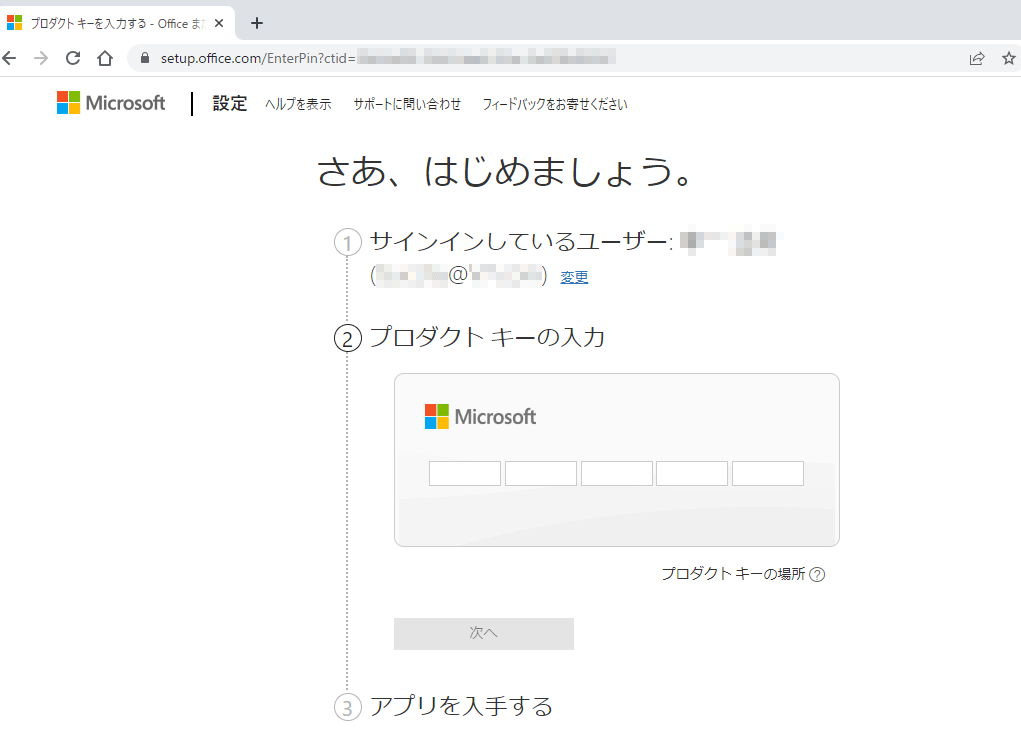
プロダクトキーを入力します。カードにはすべて大文字で書かれていますが、わざわざ大文字で入力する必要はありません。小文字で入力しても、大文字に変換されて表示されます。
一通り入力すると、画面が変わります。
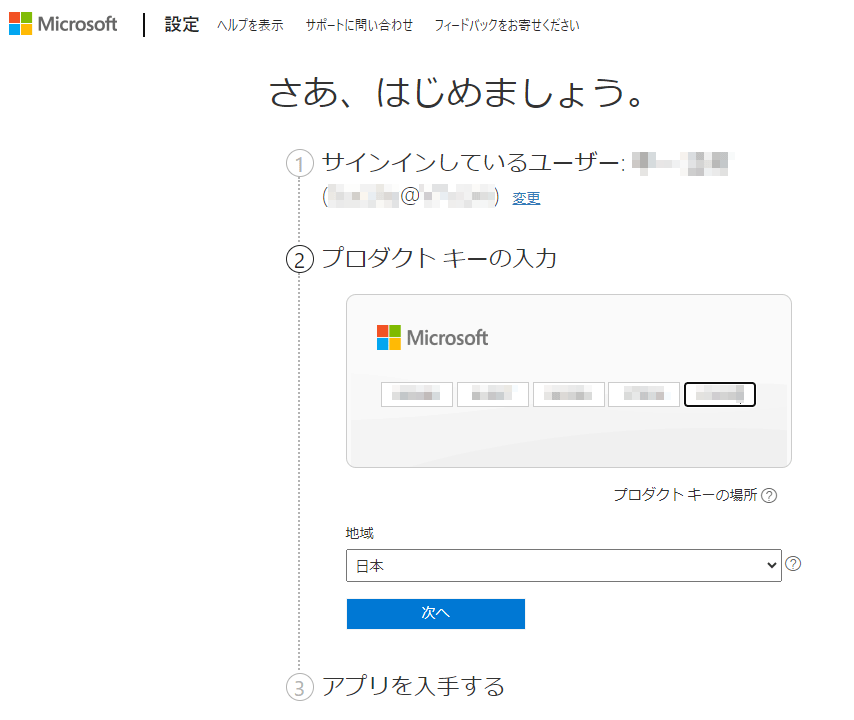
日本に住む日本語を使う日本人なので、そのまま「次へ」。
アプリを取得
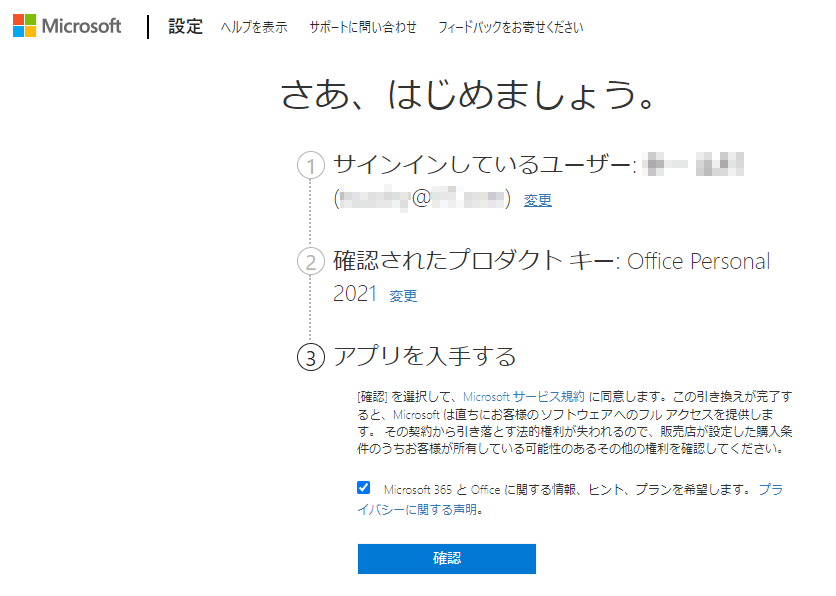
プロダクトキーが正しく Office Personal 2021 と認識されたのを確認し、アプリを入手するの「確認」をクリックします。確認をクリックすると Microsoft サービス規約に同意したことになります。
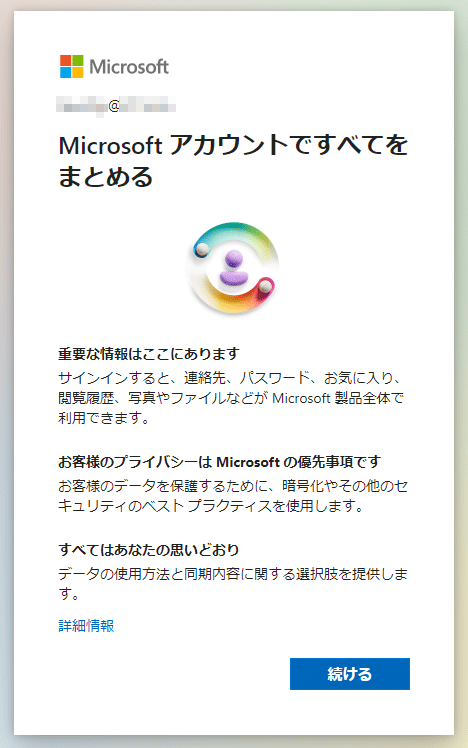
「続ける」をクリックします。
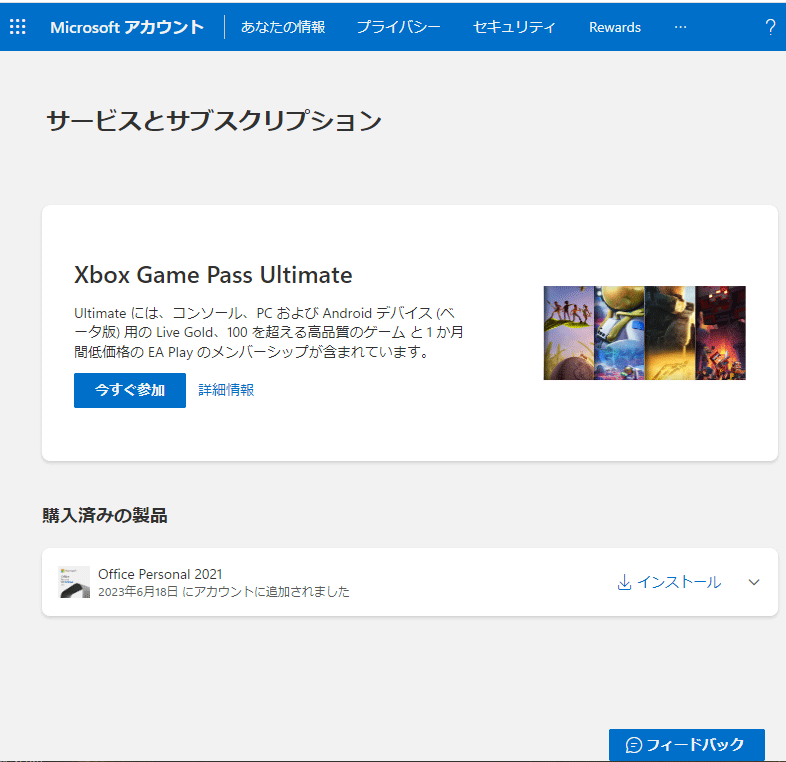
購入済みの製品に「Office Personal 2021」が追加されていますので、右横の「インストール」の文字をクリックします。
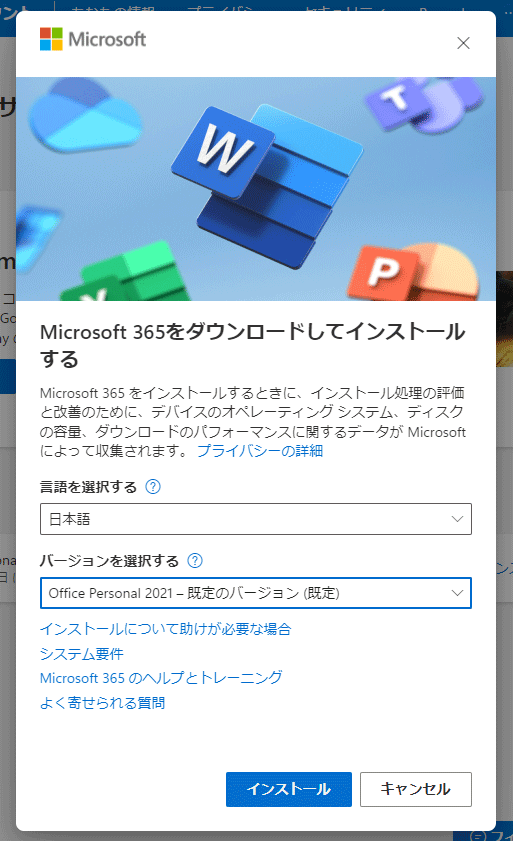
「Microsoft 365をダウンロードしてインストールする」の画面になりますが、「バージョンを選択する」には、正しく「Office Personal 2021」と表示されています。
が、なにやら選択できそうなので、念のために確認。
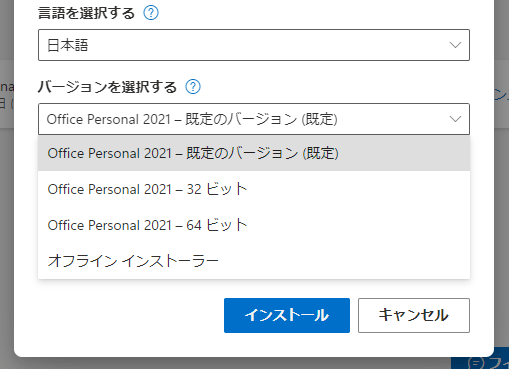
32ビット版、64ビット版、それと オフラインインストーラー とが選択できます。
難しく考えず、既定のバージョン(既定)でいいのかな、と思います。
で、「インストール」。
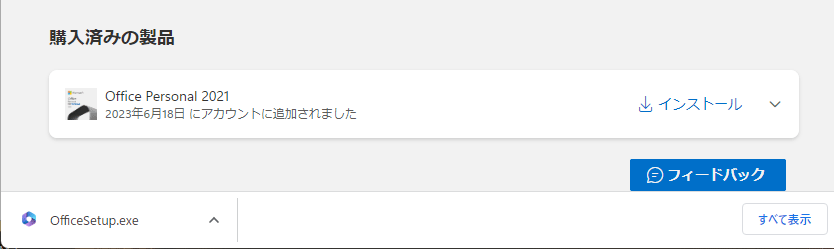
すると、OfficeSetup.exe がダウンロードされますので、このアイコンをクリック(そのまま実行)。
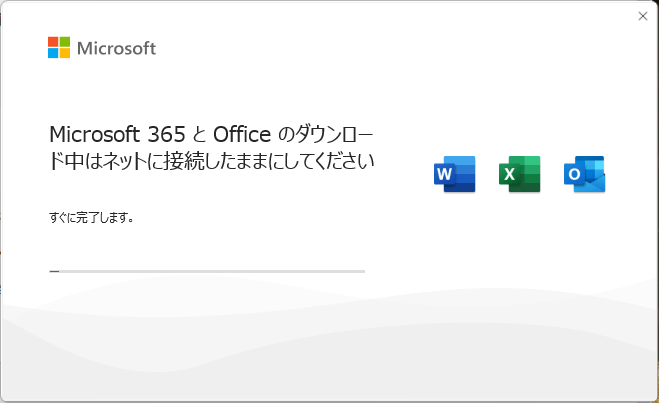
本格的にダウンロードが始まります。
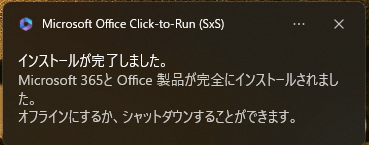
しばらくすると、Windowsの通知画面に、「インストールが完了しました」の通知が出ます。これで、インストール完了です。
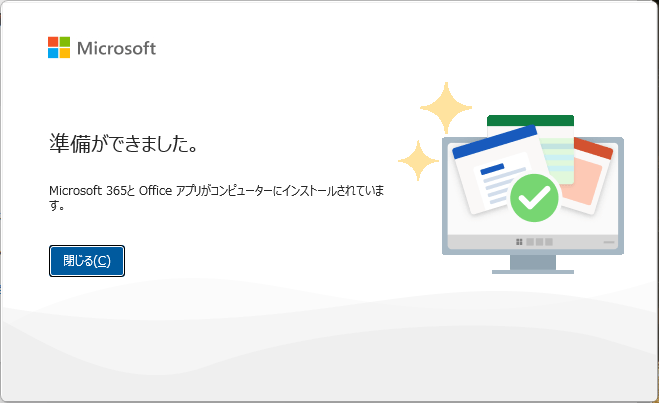
アプリの方は、このような画面になりますが、このとき既に「インストールされています。」と過去形になっていますので、ただの報告です。「準備が出来ました。」は、インストールの準備ではなく、製品を使うための準備(インストール作業そのもの)ですね。
Excelを使う
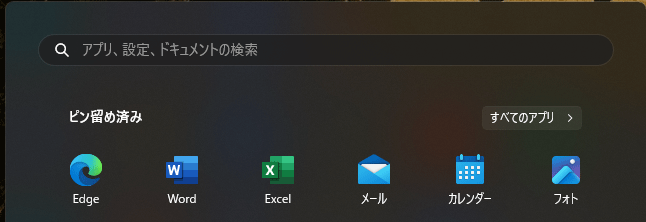
スタートボタンを押して表示されるアプリの中に、WordやExcelが見えます。Office 2013のときとのアイコンの違いが判りませんが、インストールされているようです。
Excelをクリックします。
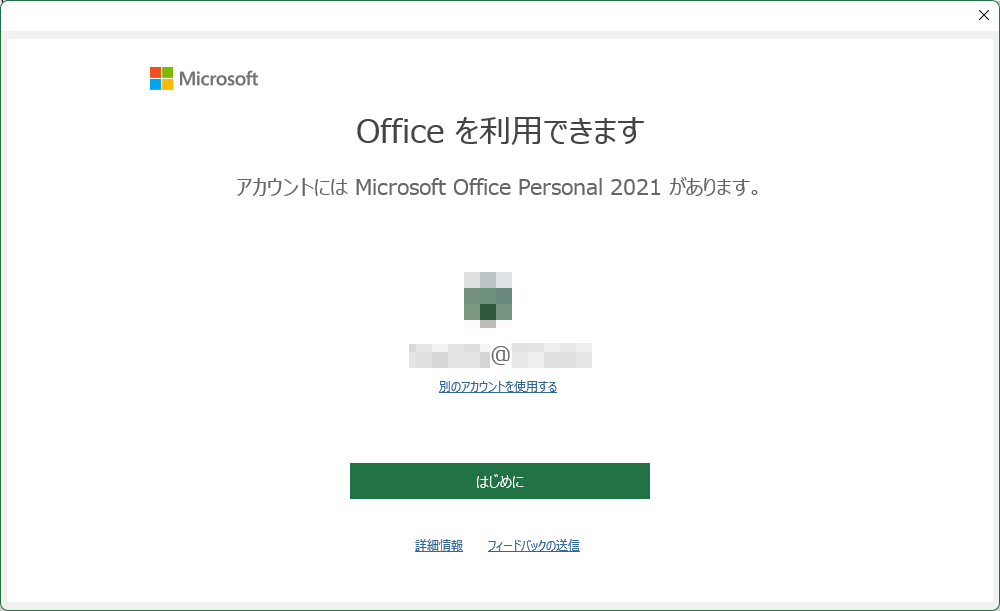
アカウントを確認して「はじめに」をクリックします。
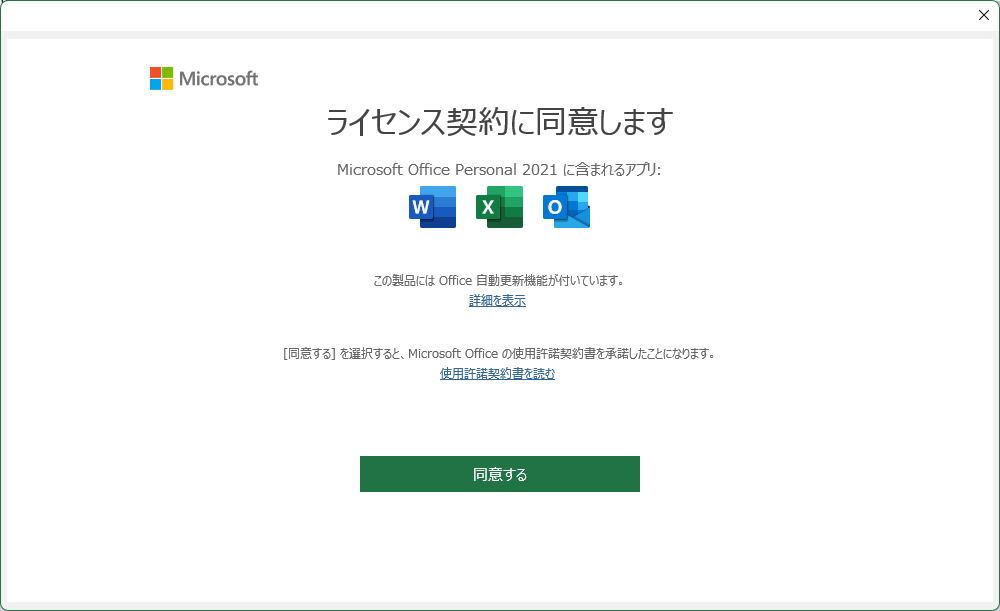
「同意する」をクリックすると、使用を開始できます。
と、まぁ、特に悩むこともなくインストールが完了し、Excelを使用できるようになりました。
最後に
今回、当たり前のように、これまでと同様、Office Personal を購入しました。
が、日常、Excel は多用していますが、Word って、ほとんど使ってないんですよね。単に文章を編集したいだけならテキストエディタで十分ですし、ちょっとした書面なら、Excelでも作成できます。
要は、この20年ほどの間に、「印刷するための文書」を作成する機会が激減したということかもしれません。インターネットが普及して、書面での文書提出、文書で人に伝える、という必要性が減っているということでしょうか。
年賀状は毎年出していますが専用ソフトを使っていますし、それ以外の装飾を施した文書を、編集しプリントアウトするのにWordを使うという発想が失われつつあります。
Windows以前のMS-DOS全盛の時代にジャストシステムの一太郎(当時はVer.4でしたでしょうか)を購入して以来、パソコンにワープロソフトが入っていることは当たり前だと思っていました。時代が変わってきた、ということでしょうね。
なので…。
Outlookも使わなくなったし、Wordも使わないなら、Excel 2021 単体の購入で良かったのかも。なんて思ってます。Word、Excel単体で購入すると Office で購入するより割高ですが、使わないなら、単体の方が安いですからね。
次回の更新時期には、考えてみたいと思います。
ちなみに、Office 2021 のメインストリームサポートの終了日は 2026年10月13日だそうです。